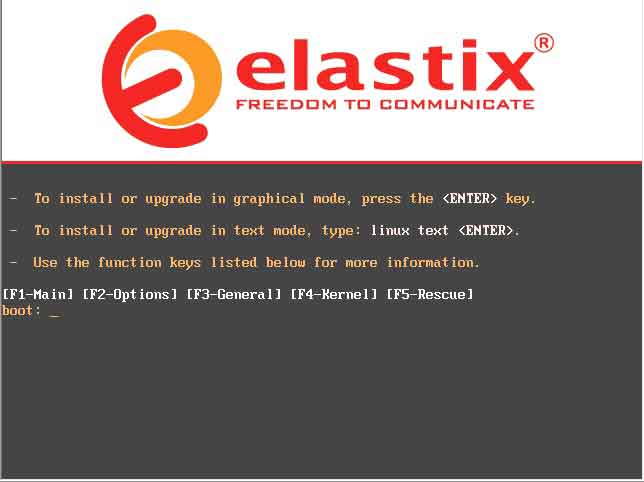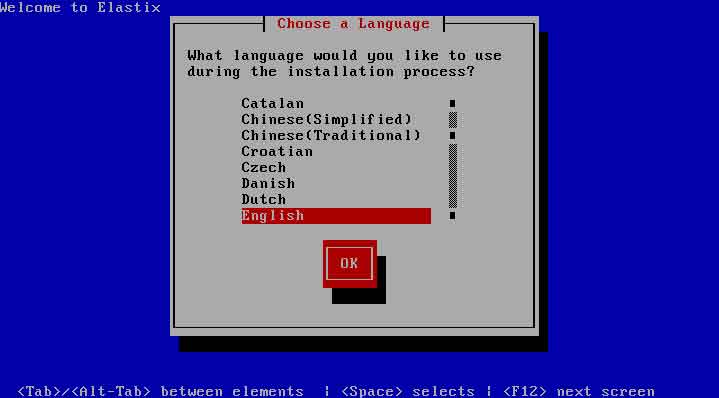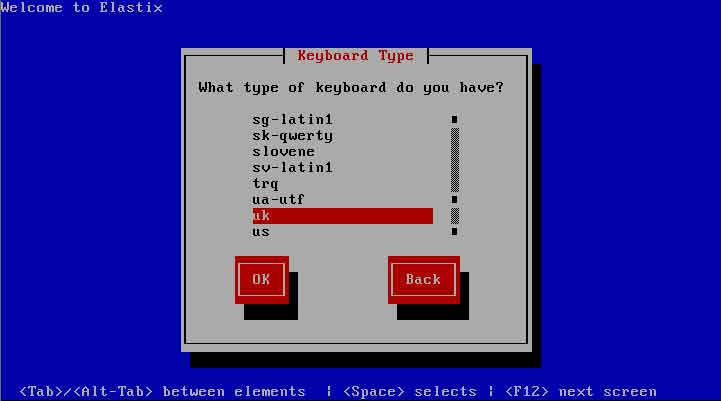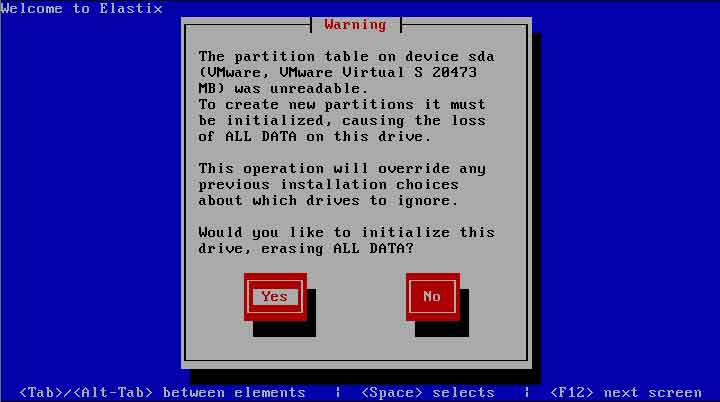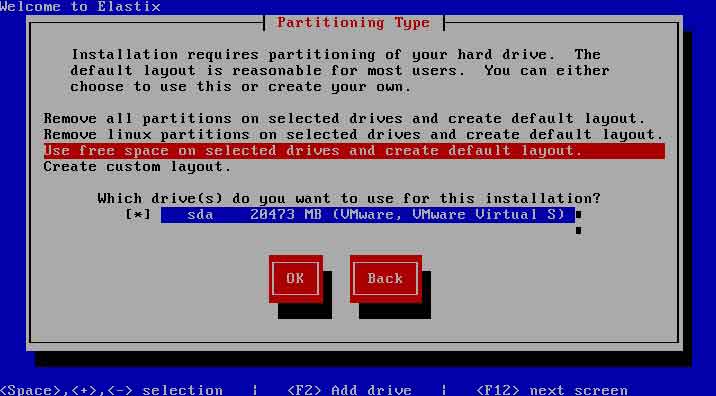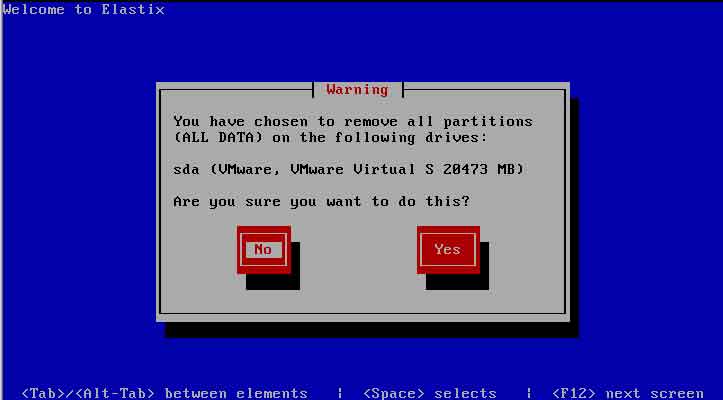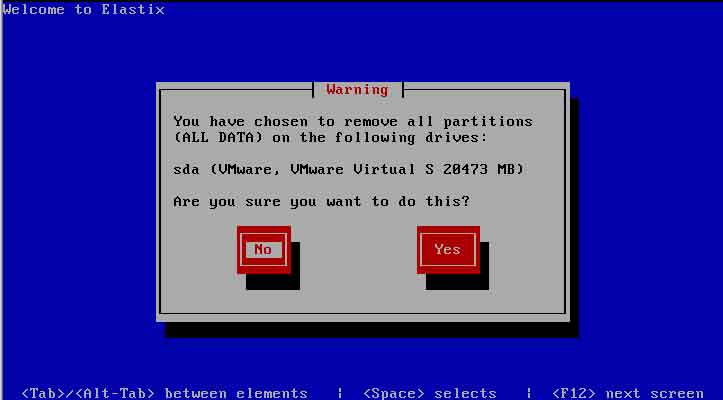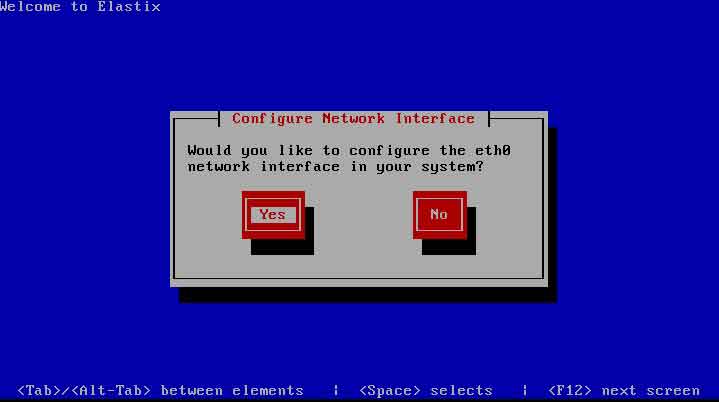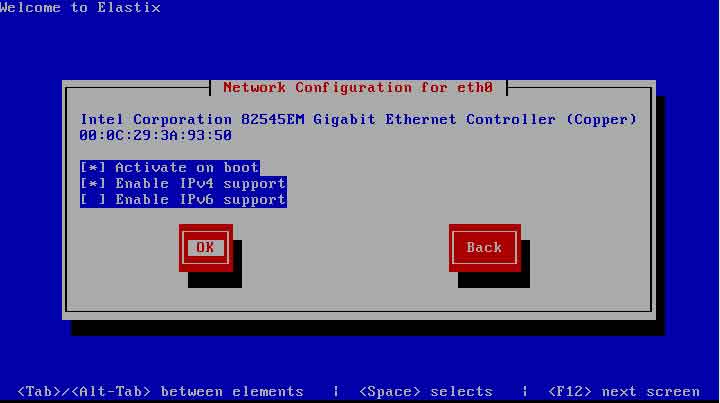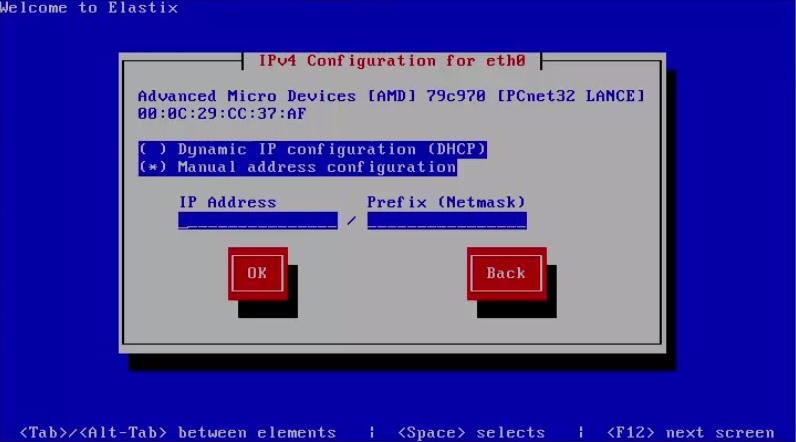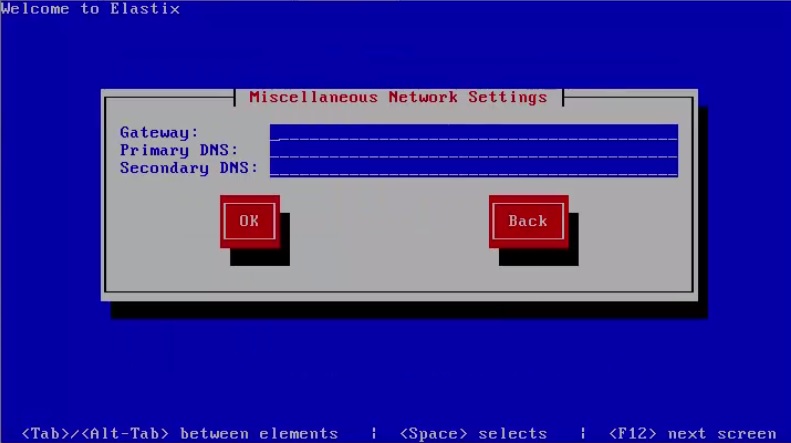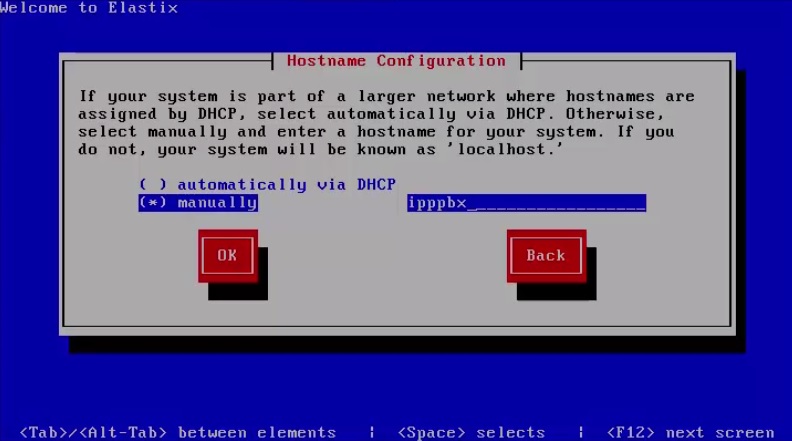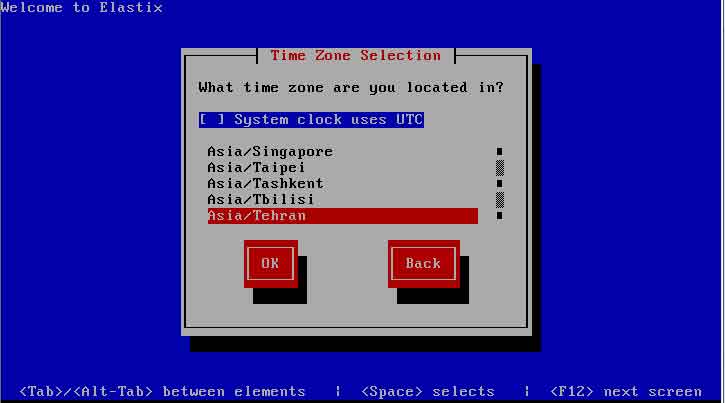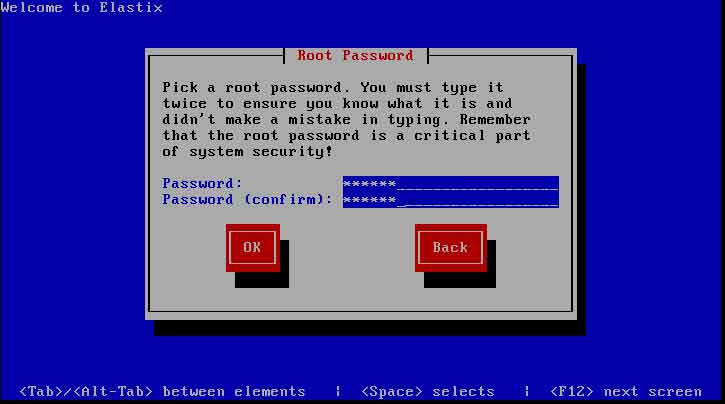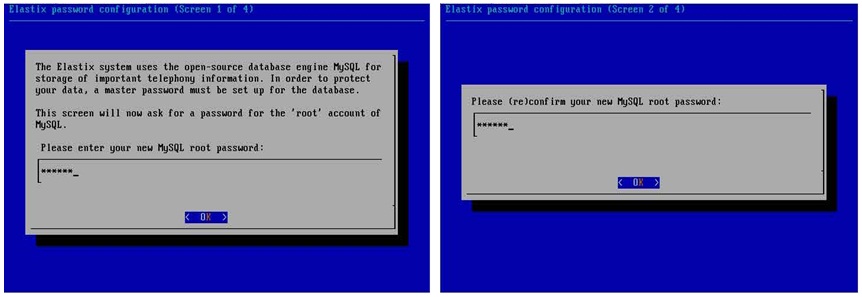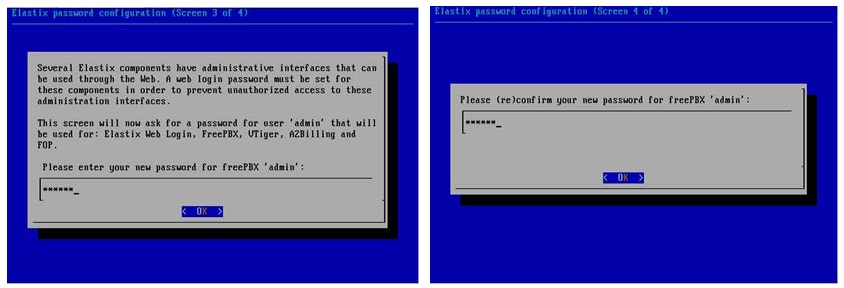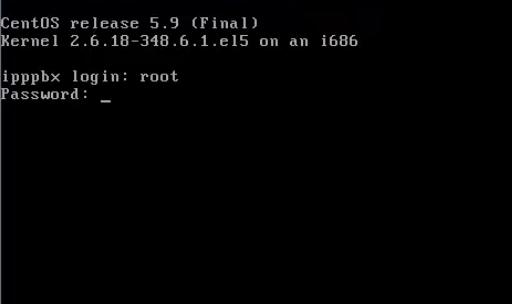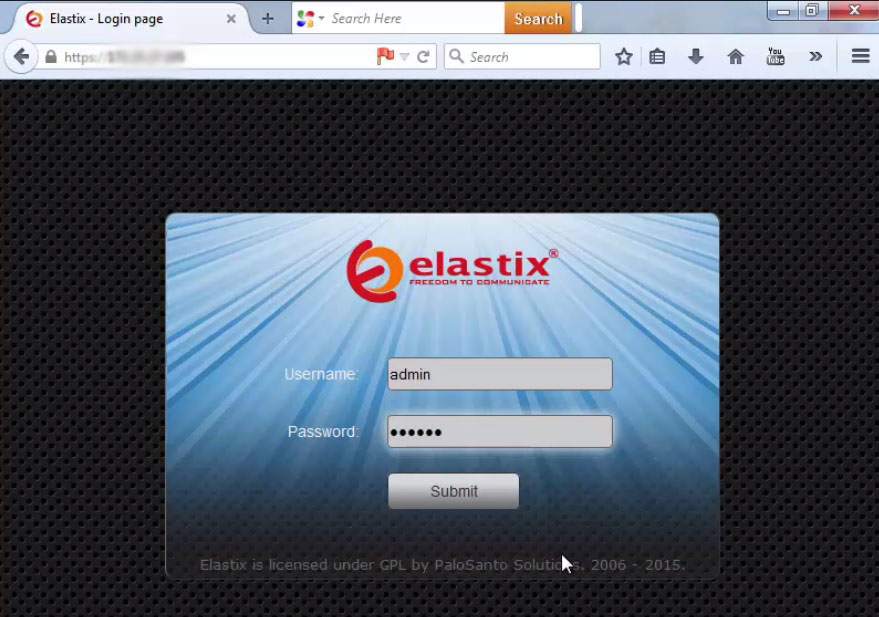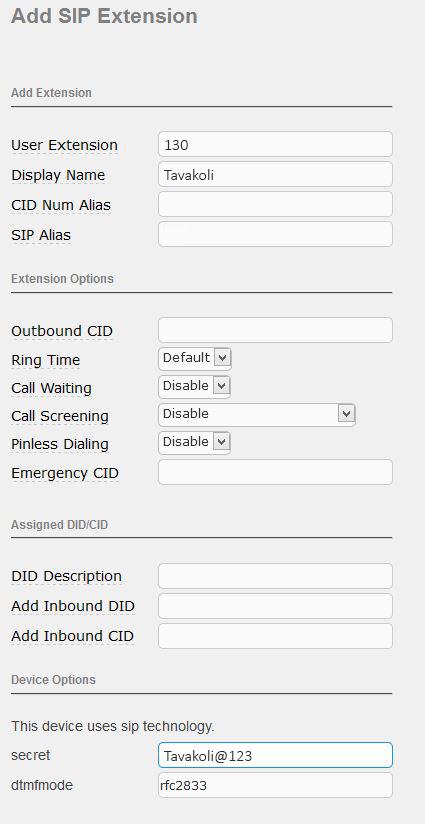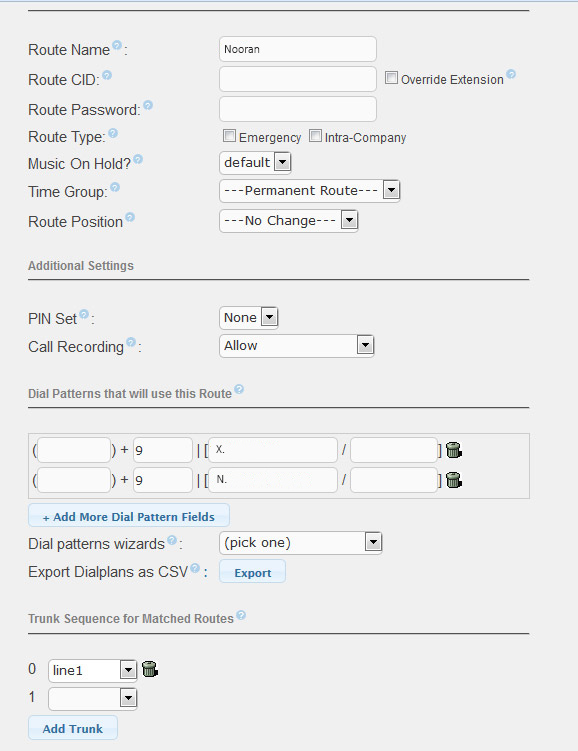الستیکس محبوب ترین سیستم تلفنی Open source دنیاست و یک سیستم جامع ارتباطی محسوب می شود.
الستیکس دارای یک رابط گرافیکی تحت وب می باشد و با استفاده از این رابط می توان به راحتی سیستم تلفنی VoIPرا مدیریت کرد.
این سرور ویژگی های فوق العاده ای دارد که برای یک شرکت کوچک به عنوان یک منشی تلفنی دیجیتال تا یک مرکز تماس کامل برای سازمانهای بزرگ و حتی مرکز تلفن بین المللی مورد استفاده قرار می گیرد.
با نصب و راه اندازی الستیکس، یک سیستم تلفنی تحت شبکه (VoIP) مبتنی بر IP راه اندازی میشود که قابلیت های زیادی مانند:
تعریف مدیران و کاربران با دسترسی های مختلف
منشی تلفنی چند لایه (IVR)همراه با تنظیمات زمانی برای پخش
زمان بندی های مختلف برای دریافت و هدایت تماس ها
ضبط و شنود مکالمات همراه با جزئیات
محدود کردن تماس های داخلی و گروه های کاری
صندوق صوتی برای کاربران
ارسال فکس به ایمیل
امکان استفاده از مکالمه تصویری
راه اندازی اتاق کنفرانس
صف انتظار
برقراری ترانک بین الستیکس های مختلف
امکان اتصال توسط موبایل و کامپیوتر (SoftPhone)
اتصال به نرم افزارهای داخلی شرکت مانند CRM
و ... .
لازم به ذکر است قبل از نصب و راه اندازی الستیکس باید درباره سخت افزار و پیش نیاز ها دقت انتخاب داشته باشید تا کیفیت تماس های خوب و عملکرد درست سیستم را داشته باشید.
مراحل نصب و راه اندازی الستیکس (Elastix):
دانلود فایل ISO الستیکس از سایت elastix.com/en/downloads
Write فایل ISO Bootable بر روی CD
تنظیم Boot سیستم از روی CD
در این مرحله زبان مورد نظر و نوع آن را مشخص می کنیم.
در این مرحله درباره هارد سیستم سوال می شود،
اخطار! با انتخاب گزینه Yes هارد به صورت کامل فرمت می شود.
پارتیشن بندی هارد:
گزینه اول: حذف تمامی پارتیشن ها و در نظر گرفتن کل هارد برای الستیکس
گزینه دوم: استفاده از قسمتی از هارد که لینوکس بر روی آن نصب است (در صورت داشتن لینوکس بر روی هارد)
گزینه سوم: اشتفاده از قسمت خالی هارد (در صورت داشتن اطلاعات بر روی هارد)
گزینه چهارم: پارتیشن بندی دلخواه
در اینجا با انتخاب گزینه اول شروع به نصب می کنیم.
در این قسمت از اطمینان ما درباره حذف تمامی پارتیشن ها سوال می شود. با انتخاب گزینه Yes به مرحله بعد می رویم.
در این مرحله پرسیده می شود که آیا نیاز به بررسی مجدد پارتیشن دارید یا خیر.
با انتخاب گزینه No به مرحله بعد می رویم.
در این مرحله درباره تنظیمات شبکه سرور سوال می شود، با انتخاب گزینه Yesوارد مرحله تنظیمات کارت شبکه می شویم.
در این بخش چند گزینه داریم:
گزینه اول: فعال بودن یا نبودن کارت شبکه در زمان بوت شدن
گزینه دوم: تنظیم IP V4
گزینه سوم: تنظیم IP V6
در این قسمت مشخص می کنیم که IP به صورت دستی تنظیم شود یا یه صورت Dynamic به طور خودکار دریافت گردد.
می توانیم با انتخاب گزینه Manual تنظیم IP را به صورت دستی انجام دهیم.
لازم به ذکر است که IP که در این قسمت تنظیم می شود، برای دسترسی وب و تنظیم داخلی ها می باشد.
در این قسمت می توانید در صورت داشتن چند شبکه Gateway را تنظیم کنید.
نکته بسیار حائز اهمیت این است که هیچ گاه سرور VoIP را برای دسترسی به اینترنت تنظیم نکنید.
زیرا احتمال حملات و نفوذها بر روی سرور تلفنی بالا می رود که معمولا دو هدف را دنبال می کنند:
1. سرقت خطوط تلفنی شهری و یا ترانک ها و برقراری تماس های پرهزینه.
2. آسیب رساندن به سیستم تلفنی و ایجاد توقف در سرویس دهی.
در این مرحه می توانید با انتخاب گزینه manually یک نام برای سرور الستیکس خود تعیین کنید.
نام بایدبا حروف aتاz (کوچک یا بزرگ) شروع شود و بین آن Space نباید باشد.
در این بخش تنظیمات منظقه زمانی سرور الستیکس را تعیین می کنیم که در ایران Asia/Tehran انتخاب می شود.
در این مرحله باید پسورد root را تعیین نمایید. این پسورد اصلی کاربری و ریشه سرور می باشد.
(توجه داشته باشید برای امنیت بالاتر هرگز پسوردهای ساده و قابل حدس را انتخاب ننمایید)
پس از این مراحل سیستم طی یک پروسه ای شروع به فرمت هارد و نصب پکیج های مورد نیاز می کند.
زمانی که برای نصب طول می کشد بستگی به ظرفیت و سرعت هارد شما دارد.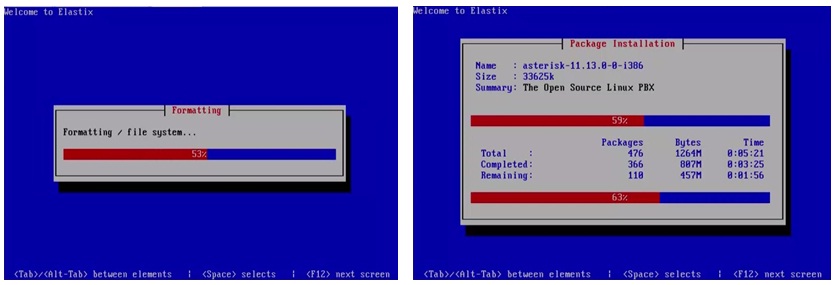 در پایان سيستم Restart مي شود، توجه داشته باشيد پس از اتمام مراحل نصب و شروع مجدد سيستم BIOS، سيستم را به گونه اي تنظيم نماييد كه از هارد ديسك بوت شود و ترجيحاً CD الستيكس را از آن خارج نماييد.
در پایان سيستم Restart مي شود، توجه داشته باشيد پس از اتمام مراحل نصب و شروع مجدد سيستم BIOS، سيستم را به گونه اي تنظيم نماييد كه از هارد ديسك بوت شود و ترجيحاً CD الستيكس را از آن خارج نماييد.
پس از شروع سیستم برای اولین باز نیاز به یک سری تنظیمات می باشد.
در این مرحله از ما خواسته می شود که پسورد (MySQL (Database Linux را تعیین کنیم، این پسورد هنگام Troubleshooting در Database مورد نیاز می باشد.
در مرحله بعد پسورد دسترسی از طریق وب را برای کاربری admin باید وارد نماییم، این پسورد برای پنل واسط وب سيستم مي باشد واسطي كه تمام تنظيمات از طريق آن صورت مي پذيرد.
پس از طي مراحل بالا سيستم تلفني شما آماده استفاده مي باشد و صفحه اي جهت ورود به سيستم نمايش داده مي شود که با وارد کردن نام کاربری و پسورد می توانید وارد بخش مدیریتی و همینطور command line سرور خود شوید.
برای ورود به بخش مدیریتی از طریق وب آدرسIPداده شده به سرور را در مرورگر اینترنتی وارد می کنیم.
سپس با ورود نام کاربری و پسوردی که برای دسترسی وب وارد کرده بودیم، وارد محیط مدیریتی سرورVoIP می شویم.
تنظیمات اولیه الستیکس
در تب System سرور الستیکس
• برای اطلاع از وضعیت سیستم مانند Hard, Ram, CPU می توانید وارد بخش Dashboard شوید.
• در قسمت Network میتوانید تنظیمات شبکه سرور را تغییر دهید.
• برای تعریف کاربرانی که بتوانند به سرور الستیکس دسترسی داشته باشند می توانید که از قسمت User استفاده کنید و تعیین کنید که چه سطح دسترسی هایی داشته باشند.
• اگر کارتی بر روی سرور نصب کرده اید در قسمت Hardware Detector می توانید آن را نصب و کانفیگ کنید.
• در قسمت Preference می توانید تنظیمات مربوط به زبان و زمان را تغییر دهید.
تعریف داخلی (Extension)
برای تعریف داخلی ها وارد قسمت PBX -> PBX Configuration -> Extension شوید.
از قسمت Device نوع پروتکل داخلی ها را انتخاب کنید و Submit را بزنید.
• User Extension برای تعریف داخلی مورد نظر.
• Display Name انتخاب نام برای داخلی.
• Secret انتخاب پسورد برای داخلی. (این پسورد برای Register کردن داخلی بر روی IP Phone و یا Soft Phone مورد نیاز است)
Submit را بزنید.
دقت داشته باشید که برای اعمال تنظیمات حتما Apply Config را بزنید.
تعریف مسیر خروجی (Outbound Route)
در قسمت Basic -> Outbound Routes وارد تنظیمات تماس های خروجی می شویم.
Outbound Name: تعریف نام برای مسیر خروجی
Dial Patterns that will use this Route: انتخاب نحوه خروج تماس ها با استفاده از Pattern موردنظر
X: اعداد 0 تا 9
Z: اعداد 1 تا 9
N: اعداد 2 تا 9
هرچیزی و به هر تعدادی:
پس از اتمام تنظیمات میتوانید IP-Phone ها و یا Soft Phone های خود را با توجه به تنظیمات داخلی و IP الستیکس که به عنوان سرور در نظر گرفته می شود و پسورد تعیین شده برای هر داخلی در الستیکس را برای برقراری تماس ها Register کنید.